
شرح تعريب ويندوز او تغير اللغه في windows 8 او windows 8.1 بكل سهوله الامر بسيط جدا اذا كنت تريد التحويل الي اللغه العربيه او اي لغه اخري اي كانت كل ما عليك هو التوجه الي الاعدادات ومن ثم لوحه التحكم وتقوم باختيار اضافه لغه ومنها تختار اللغه المراده ومن ثم تقوم بتحميل الباكدج الخاص بالغه وتنتظر حتي ينتهي التحميل ومنها تقوم باعاده تشغيل الجهاز او تسجيل الخروج من الحساب وتعود لتسجيل الدخول ستجد انه لغه windows 8 او windows 8.1 تم تغيرها هذا مجرد ملخص للشرح اذا اردت شرح مفصل كل ما عليك هو متابعه الفيديو اسفل لكي لا يحدث مشاكل اثناء تغير اللغه.
الشرح بخطوات – على ويندوز 11
- افتح تطبيق Settings
- من اليسار اختر Time & Language
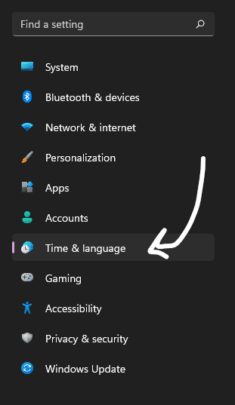
- اختر Language & Region
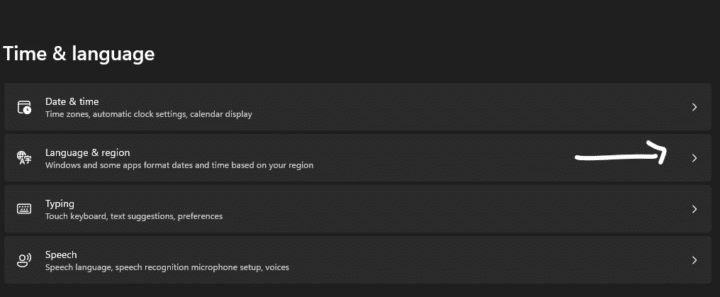
- اختر Add language
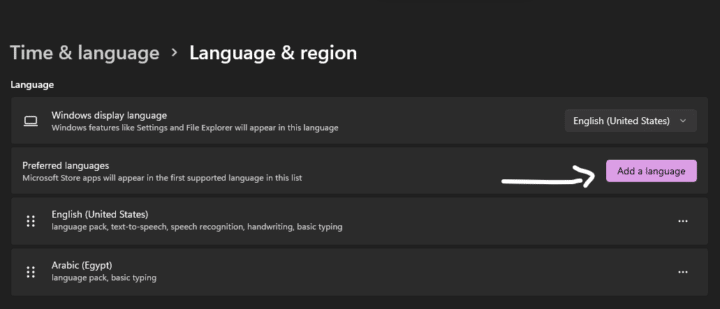
- اختر اللغة العربية (استعمل شكل Arabic 101 دائمًا)
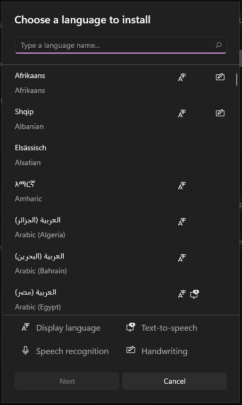
- الآن بعد إضافة اللغة من خيار Windows Display Language اختر اللغة العربية
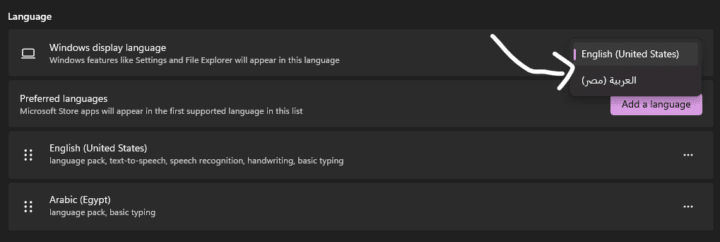

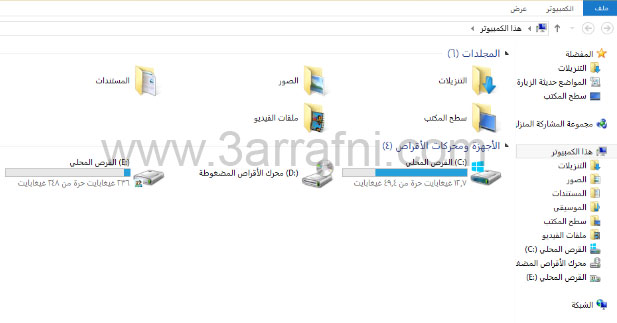







ربناربنا يشفيك
السلام عليكم اخوي
مشيت معك خطوه خطوه لكن للأسف بعد م اسوي إعادة تشغيل واذهب إلى لوحة التحكم واختار اللغة لاتوجد الخطوه الاخيره حيث أنها مكتوب unavailable in this of windows
ارجو مساعدتي الله يوفقك دنيا وآخره
اخوك ماجد
الف شكر ياباشا
افضل موضوع
سلام اخي انااقوم بنفس هده الطريقة بالضبط ولاكنها لاتريد التتبيت
وانا والله
نفس الشي عندي
لو سمحت وين القى ديسكتوب ؟